Jednoduchý a rýchly sprievodca rootovaním systému Android

Po rootnutí telefónu s Androidom máte plný prístup k systému a môžete spúšťať mnoho typov aplikácií, ktoré vyžadujú root prístup.
Tu sú 3 najlepšie spôsoby, ako si môžete prispôsobiť aplikáciu Microsoft Teams pre iOS a Android, aby ste si ju prispôsobili
Zapnite tmavý režim, aby boli správy a ďalšie veci v Teams na iOS a Androide zrozumiteľnejšie a čitateľnejšie
Prispôsobte si typy upozornení, aby ste sa vyhli zmätku s upozorneniami alebo nedostávali falošné upozornenia na pracovnej ploche
Vyčistite úložný priestor, ktorý používa aplikácia Microsoft Teams.
Rovnako ako Slack, Zoom a ďalšie aplikácie na odosielanie správ, Microsoft Teams je multiplatformová služba. Môžete si ho vychutnať v systémoch macOS, Windows, iOS a Android a dokonca aj na webe.
To znamená, že existuje mnoho spôsobov, ako môžete vyladiť Teams tak, aby vyhovovali vašim potrebám. Už sme hovorili o tom, ako si môžete prispôsobiť svoje prostredie Microsoft Teams na počítači , ale čo mobil? Od tmavého režimu a ďalších sú tu uvedené 3 najlepšie spôsoby, ako si môžete prispôsobiť Microsoft Teams pre iOS a Android.
Prichádza čas, keď si možno budete chcieť rýchlo pozrieť správy, cez deň alebo neskoro v noci, bez toho, aby vás boleli oči. Rovnako ako na pracovnej ploche, aj Microsoft Teams na mobile má tmavý režim, ktorý s tým pomáha. Keď je povolená, „vypne svetlá“ a zmení biele miesta okolo aplikácie na čierne. To zlepšuje čitateľnosť na mnohých miestach v Teams na iOS a Androide.
Môžete to povoliť klepnutím na ponuku hamburgerov (vyzerá ako tri vodorovné čiary) na ľavej strane obrazovky a potom prejdete na položku Nastavenia. V hornej časti potom uvidíte prepínač pre tmavý režim. Aplikácia vás upozorní, že je potrebné reštartovať. Potom, keď ho najbližšie spustíte, budete mať tmavý režim. Vždy ho môžete vypnúť klepnutím na prepínač.
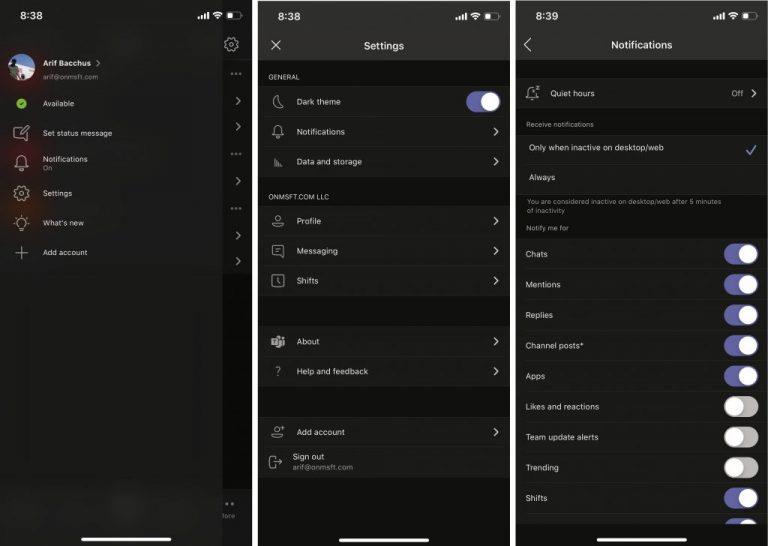
Na druhom mieste v našom zozname možností prispôsobenia sú upozornenia. Ak si nedáte pozor, upozornenia sa môžu stať problémom pre Microsoft Teams. V niektorých prípadoch, aj keď je aktívna vo verzii aplikácie pre stolné počítače, môžete dostať spam s upozorneniami aj vo verziách aplikácie pre iOS a Android. Možno budete dostávať upozornenia na každú jednu odpoveď, páči sa mi alebo reakciu vo vláknach, ktorých ste boli súčasťou.
V mobilnej aplikácii Teams si môžete prispôsobiť upozornenia, aby ste sa vyhli neporiadku v centre upozornení na iOS a Androide. Ak to chcete urobiť, klepnite na ponuku hamburgerov a potom vyberte Nastavenia. Potom vyberte Upozornenia. Odtiaľto môžete zapnúť tiché hodiny, ktoré stlmia všetky upozornenia aplikácie Teams počas zvoleného času. Môžete si tiež vybrať, či chcete upozornenia dostávať iba vtedy, keď sú neaktívne v počítačoch alebo webových aplikáciách. Nakoniec existujú individuálne prepínače pre rôzne typy upozornení, či už ide o rozhovory, zmienky, odpovede, príspevky na kanáli a ďalšie. Ak chcete vyčistiť upozornenia a vyhnúť sa neporiadku, môžete si vybrať veľa.
Náš posledný tip bude niečo, čo je pre vás dôležité, ak používate telefón, ktorý nemá veľa úložného priestoru. V nastaveniach aplikácie Teams v systéme iOS alebo Android môžete zmeniť, koľko ukladacieho priestoru využíva Microsoft Teams. Ak to chcete urobiť, kliknite na ponuku hamburgerov a potom vyberte položku Nastavenia.
Potom by ste mali vidieť možnosť Údaje a úložisko. Nezabudnite kliknúť na toto. V systéme iOS uvidíte niekoľko možností kvality nahrávania obrázkov. Môžete si vybrať zo štyroch nastavení, ktoré zahŕňajú kompresiu a šetrenie miesta v telefóne. Ak používate Android, medzitým budú k dispozícii ďalšie možnosti na vyčistenie dočasných súborov alebo resetovanie databázy aplikácie. Sú skvelé v situáciách, keď vám môže dochádzať miesto alebo keď Teams nemusí fungovať správne.
Ako obvykle, skončíme zmienkou, že prispôsobenie si prostredia v aplikácii Teams pre iOS a Android je len jedna vec, ktorú môžete urobiť. Za posledných pár mesiacov sme sa vo veľkej miere venovali Microsoft Teams a naše centrum správ je plné ďalších návodov, noviniek a ďalších. Neváhajte si to pozrieť a dajte nám vedieť, ako si prispôsobujete tímy, v komentári nižšie.
Po rootnutí telefónu s Androidom máte plný prístup k systému a môžete spúšťať mnoho typov aplikácií, ktoré vyžadujú root prístup.
Tlačidlá na vašom telefóne s Androidom neslúžia len na nastavenie hlasitosti alebo prebudenie obrazovky. S niekoľkými jednoduchými úpravami sa môžu stať skratkami na rýchle fotografovanie, preskakovanie skladieb, spúšťanie aplikácií alebo dokonca aktiváciu núdzových funkcií.
Ak ste si nechali notebook v práci a musíte poslať šéfovi urgentnú správu, čo by ste mali urobiť? Použite svoj smartfón. Ešte sofistikovanejšie je premeniť telefón na počítač, aby ste mohli jednoduchšie vykonávať viac úloh naraz.
Android 16 má widgety uzamknutej obrazovky, ktoré vám umožňujú meniť uzamknutú obrazovku podľa vašich predstáv, vďaka čomu je uzamknutá obrazovka oveľa užitočnejšia.
Režim Obraz v obraze v systéme Android vám pomôže zmenšiť video a pozerať ho v režime obraz v obraze, pričom video si môžete pozrieť v inom rozhraní, aby ste mohli robiť iné veci.
Úprava videí v systéme Android bude jednoduchá vďaka najlepším aplikáciám a softvéru na úpravu videa, ktoré uvádzame v tomto článku. Uistite sa, že budete mať krásne, magické a elegantné fotografie, ktoré môžete zdieľať s priateľmi na Facebooku alebo Instagrame.
Android Debug Bridge (ADB) je výkonný a všestranný nástroj, ktorý vám umožňuje robiť veľa vecí, ako je vyhľadávanie protokolov, inštalácia a odinštalovanie aplikácií, prenos súborov, rootovanie a flashovanie vlastných ROM, vytváranie záloh zariadení.
S aplikáciami s automatickým klikaním. Pri hraní hier, používaní aplikácií alebo úloh dostupných na zariadení nebudete musieť robiť veľa.
Aj keď neexistuje žiadne zázračné riešenie, malé zmeny v spôsobe nabíjania, používania a skladovania zariadenia môžu výrazne spomaliť opotrebovanie batérie.
Telefón, ktorý si momentálne veľa ľudí obľúbi, je OnePlus 13, pretože okrem vynikajúceho hardvéru disponuje aj funkciou, ktorá existuje už desaťročia: infračerveným senzorom (IR Blaster).
Google Play je pohodlný, bezpečný a funguje dobre pre väčšinu ľudí. Existuje však celý svet alternatívnych obchodov s aplikáciami – niektoré ponúkajú otvorenosť, iné uprednostňujú súkromie a niektoré sú len zábavnou zmenou tempa.
TWRP umožňuje používateľom ukladať, inštalovať, zálohovať a obnovovať firmvér na svojich zariadeniach bez obáv z ovplyvnenia stavu zariadenia pri rootnutí, bliknutí alebo inštalácii nového firmvéru na zariadeniach so systémom Android.
Ak si myslíte, že svoje zariadenie Galaxy dobre poznáte, Good Lock vám ukáže, o čo viac toho dokáže.
Väčšina z nás sa k nabíjaciemu portu smartfónu správa, akoby jeho jedinou úlohou bolo udržiavať batériu pri živote. Ale tento malý port je oveľa výkonnejší, než si myslíme.
Ak vás už unavujú všeobecné tipy, ktoré nikdy nefungujú, tu je niekoľko, ktoré potichu menia spôsob, akým fotíte.
Väčšina detí radšej hrá, ako sa učí. Tieto mobilné hry, ktoré sú zároveň vzdelávacie aj zábavné, však zaujmú aj malé deti.
Pozrite si funkciu Digitálna pohoda na svojom telefóne Samsung a zistite, koľko času počas dňa strácate na telefóne!
Aplikácia na falošné hovory vám pomáha vytvárať hovory z vášho vlastného telefónu, aby ste sa vyhli nepríjemným a nechceným situáciám.
Ak naozaj chcete chrániť svoj telefón, je čas začať ho uzamykať, aby ste predišli krádeži a zároveň ho ochránili pred hackermi a podvodmi.
USB port na vašom telefóne Samsung slúži na viac než len nabíjanie. Od premeny telefónu na stolný počítač až po napájanie iných zariadení, tieto málo známe aplikácie zmenia spôsob, akým svoje zariadenie používate.
DAYZ je hra plná šialených, nakazených ľudí v postsovietskej krajine Černarus. Zistite, ako sa zbaviť choroby v DAYZ a udržte si zdravie.
Naučte sa, ako synchronizovať nastavenia v systéme Windows 10. S touto príručkou prenesiete vaše nastavenia na všetkých zariadeniach so systémom Windows.
Ak vás obťažujú štuchnutia e-mailov, na ktoré nechcete odpovedať alebo ich vidieť, môžete ich nechať zmiznúť. Prečítajte si toto a zistite, ako zakázať funkciu štuchnutia v Gmaile.
Nvidia Shield Remote nefunguje správne? Tu máme pre vás tie najlepšie opravy, ktoré môžete vyskúšať; môžete tiež hľadať spôsoby, ako zmeniť svoj smartfón na televízor.
Bluetooth vám umožňuje pripojiť zariadenia a príslušenstvo so systémom Windows 10 k počítaču bez potreby káblov. Spôsob, ako vyriešiť problémy s Bluetooth.
Máte po inovácii na Windows 11 nejaké problémy? Hľadáte spôsoby, ako opraviť Windows 11? V tomto príspevku sme uviedli 6 rôznych metód, ktoré môžete použiť na opravu systému Windows 11 na optimalizáciu výkonu vášho zariadenia.
Ako opraviť: chybové hlásenie „Táto aplikácia sa nedá spustiť na vašom počítači“ v systéme Windows 10? Tu je 6 jednoduchých riešení.
Tento článok vám ukáže, ako maximalizovať svoje výhody z Microsoft Rewards na Windows, Xbox, Mobile a iných platforiem.
Zistite, ako môžete jednoducho hromadne prestať sledovať účty na Instagrame pomocou najlepších aplikácií, ako aj tipy na správne používanie.
Ako opraviť Nintendo Switch, ktoré sa nezapne? Tu sú 4 jednoduché riešenia, aby ste sa zbavili tohto problému.
























